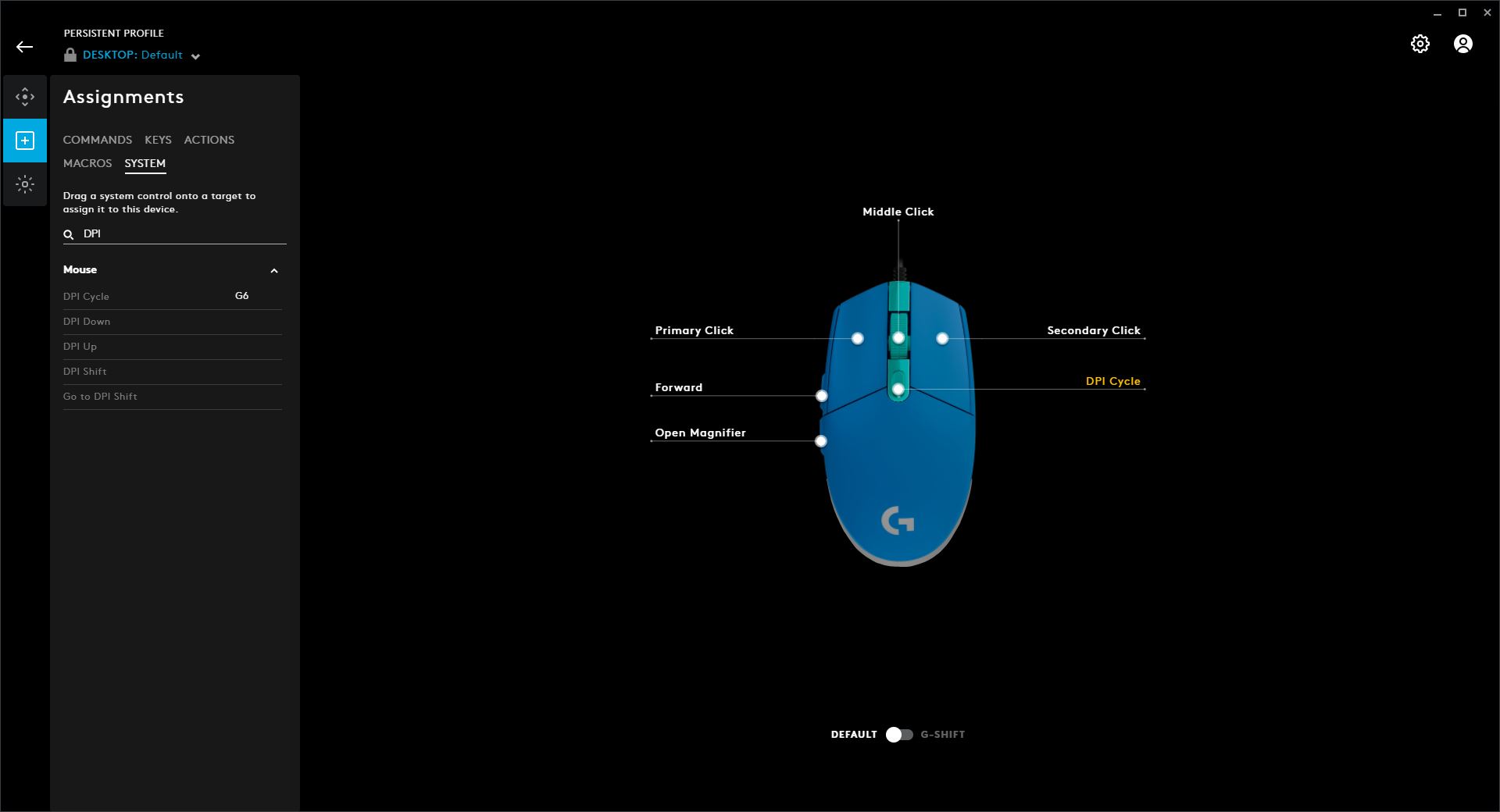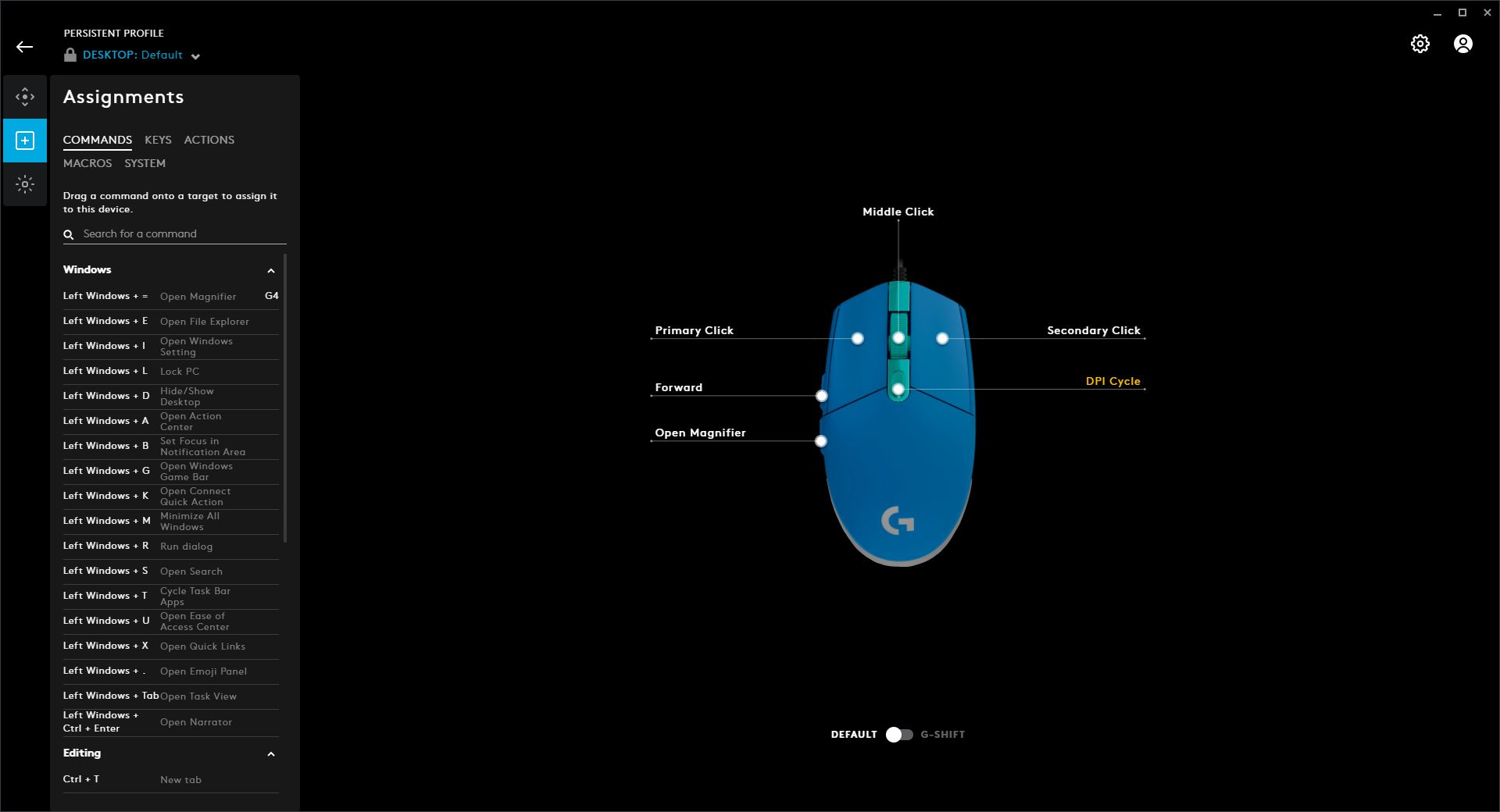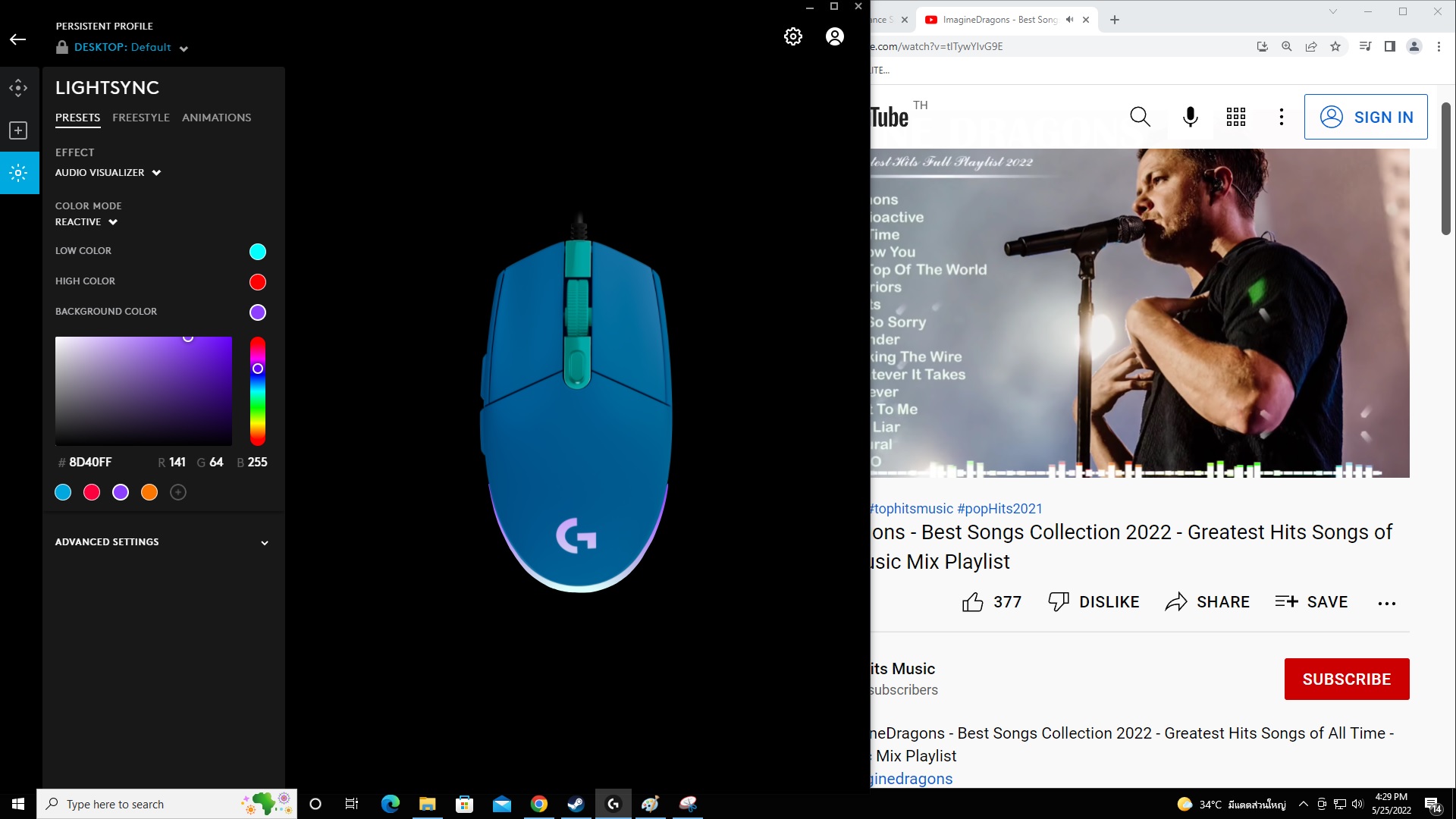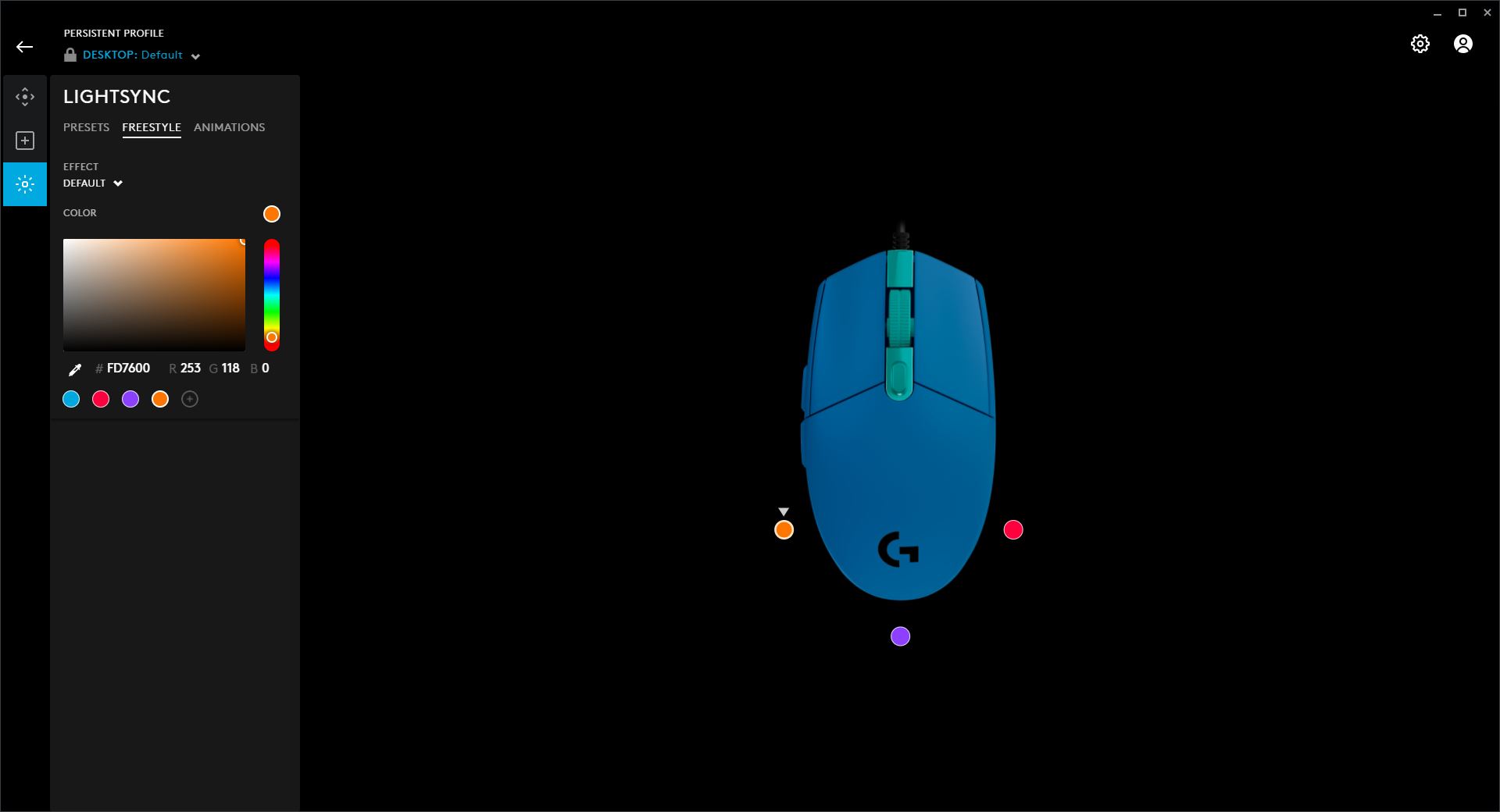Logitech G203 LIGHTSYNC เมาส์สายแฟชั่น ราคาหลักร้อย ไฟ RGB ปรับ DPI ได้ ตั้งมาโครสะดวก

Logitech G203 LIGHTSYNC เกมมิ่งเมาส์สไตล์เก๋ ที่มาพร้อมกับฟีเจอร์แบบจัดเต็มในราคาเบาๆ ในขนาดพอเหมาะ มีแสงไฟ RGB ปรับแต่งได้ พร้อมลูกเล่นอีกมากมายเกินตัว ให้การตอบสนองได้รวดเร็ว ด้วยความละเอียดสูงสุด 8000 DPI กับเซ็นเซอร์ในระดับ Logitech G เพื่อคอเกมโดยเฉพาะ น้ำหนักเบาเพียง 85 กรัมเท่านั้น และสายสัญญาณที่ยาวถึง 2.1 เมตร และปุ่มใช้งานที่มากถึง 6 ปุ่ม รองรับการตั้งค่ามาโคร และเพิ่มแสงไฟ RGB มาบนตัวเมาส์อย่างสวยงาม ทั้งบนโลโก้ที่อุ้งมือ และขอบด้านข้าง เพิ่มความสะดวกในการใช้งาน ด้วยการตั้งค่าบนซอฟต์แวร์ Logitech G Hub เคลื่อนไหวได้รวดเร็ว เหมาะกับเกมเมอร์มือใหม่ และสายแต่งโต๊ะคอม เพราะมีให้เลือกถึง 4 สี การรับประกัน 2 ปี ราคาสบายกระเป๋าเพียง 690 บาทเท่านั้น
จุดเด่น
- สีสันสดใส เหมาะกับใช้จัดโต๊ะคอม
- ให้ค่า DPI ได้ถึง 8,000
- ปรับตั้งค่าได้บนซอฟต์แวร์
- มาพร้อมแสงไฟ RGB มีโพรไฟล์ให้เลือก
- ปุ่มสวิทช์ตอบสนองไว
- มีปุ่มให้ใช้ถึง 6 ปุ่ม
- น้ำหนักเบา พกพาสะดวก
- ราคาหลักสบายกระเป๋า
ข้อสังเกต
- ระยะการคลิ๊กอยู่ตรงกลางปุ่ม
- สายค่อนข้างยาว ต้องจัดเก็บให้ดี
- น่าจะเพิ่มกริ๊ปยางด้านข้างมาให้ด้วย
Logitech G203 LIGHTSYNC
Specification
| Logitech G203 LIGHTSYNC | |
| Color | White, Black, Blue, Purple |
| Dimension | 116.6 x 62.15 x 1.50mm |
| Weight | 85g |
| Cable length | 2.1m |
| Feature | LIGHTSYNC RGB lighting 6 programmable buttons Resolution: 200 – 8,000 dpi |
| Responsiveness | USB data format: 16 bits/axis USB report rate: 1000Hz (1ms) Microprocessor: 32-bit ARM |
| Warranty | 2 Year |
| System Requirement | Windows® 7 or later macOS® 10.13 or later Chrome OS™ USB port |
Unbox

Logitech G203 LIGHTSYNC มาในกล่องโทนสีเทา พร้อมกราฟิกรูปเมาส์ให้เห็นอย่างชัดเจนที่หน้ากล่อง และชื่อรุ่นขนาดใหญ่ ทำให้เห็นความโดดเด่นของตัวเมาส์อย่างชัดเจน

โดยที่ G203 รุ่นนี้ จะมีสีให้เลือก 4 สีด้วยกันคือ สีขาว, ดำ, น้ำเงินและม่วงดอกไม้ (Liac) สีใหม่ 2 สีนี้ ดูสวยสะดุดตาทีเดียว
เรื่องของสีสัน บอกได้เลยว่า ทาง Logitech เอง ก็ได้เพิ่มไลน์สำหรับกลุ่มที่ชื่นชอบผลิตภัณฑ์ โดยเฉพาะเกมมิ่งเกียร์ที่มีสีสันแบบ Colorful มาหลายรายการแล้ว ล่าสุดที่เรารีวิวไปก็เป็นเมาส์ Logitech G Pro X รุ่นใหม่และหูฟังในรุ่น G335 ที่ดูล้ำสมัยสวยงาม

ด้านหลังกล่องมีรายละเอียดฟีเจอร์หลัก อาทิ 8,000DPI, แสงไฟ RGB, 6 ปุ่มใช้งาน และซอฟต์แวร์ Logitech G Hub

มาดูที่ตัวเมาส์กัน ในครั้งนี้เราได้ 2 สีมาทดสอบ นั่นคือ Blue และ Liac ซึ่งเป็น 2 สีใหม่ ที่มีความโดดเด่นมากเลยทีเดียว เพราะโทนสีนี้ เข้ากับธีมการแต่งโต๊ะคอมของหลายๆ คนได้อย่างลงตัว ซึ่งตัวจริงสีจัดจ้านดูน่าจับถืออย่างมาก โทนสีแบบพาสเทลในแบบเกมเมอร์ที่ชอบจัดโต๊ะคอมสไตล์โมเอะ หรือคนที่ชอบสีสันสดใส โดยเฉพาะสาวๆ ผมเชื่อว่าน่าจะชื่นชอบแนวนี้
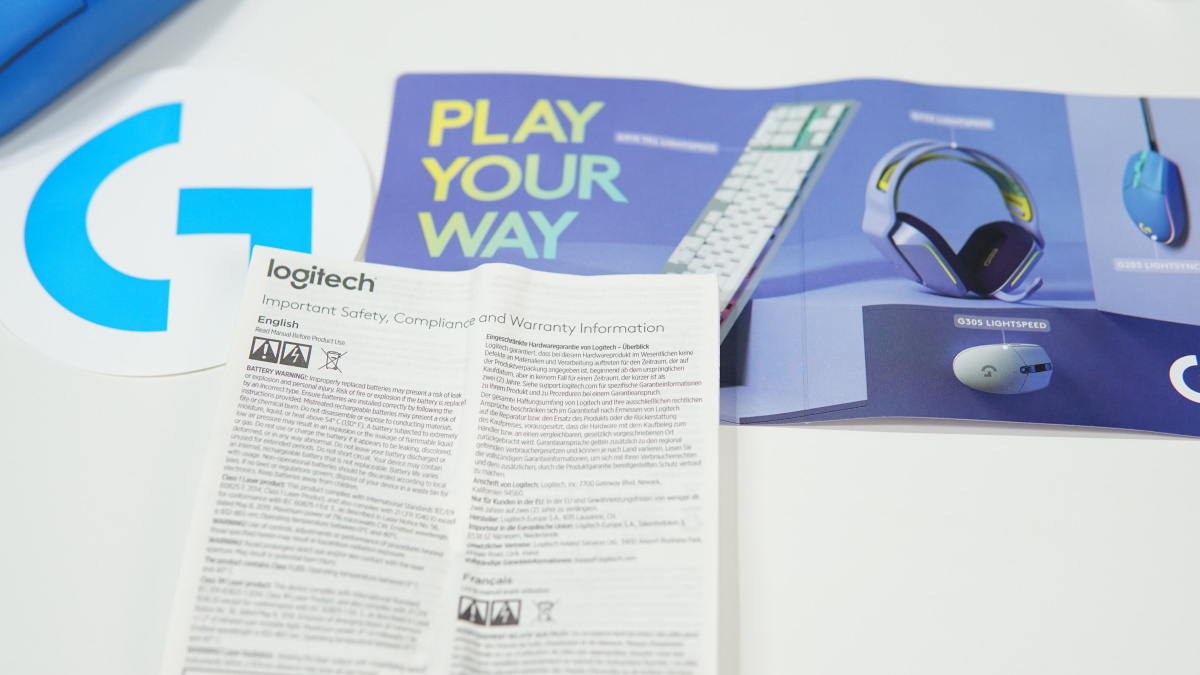
ในกล่องประกอบไปด้วย เอกสารแนะนำสินค้า ใบโฆษณาผลิตภัณฑ์ และสติ๊กเกอร์ G สีฟ้าสดใสมาให้อีกด้วย
Design

วัสดุเป็นแบบพลาสติกแข็ง เรียบลื่น จับสบายมือ แถบนิ้วด้านขวา มีพื้นผิวให้นิ้วโป้งเกาะได้ง่ายขึ้น ปุ่มกดคลิ๊กซ้าย-ขวา แทบจะถอดแบบมาจากเมาส์รุ่นพี่ๆ เพราะเป็น Logitech G แต่เป็นรุ่นน้อง ให้ความทนทานและตอบสนองไว ได้ทุกแนว ไม่ว่าจะเป็น FPS, Action, RTS หรือ MOBA
มาดูที่การออกแบบตัวเมาส์ ส่วนตัวค่อนข้างชอบสไตล์ของเมาส์เกมมิ่ง ที่ดูขนาดกำลังพอเหมาะเช่นนี้ และยังใช้งานได้ทั้งมือซ้ายและขวา แต่หากใช้มือซ้าย อาจไม่สะดวกต่อการใช้ปุ่มมาโครด้านข้างมากนัก
ในส่วนของมิติ Logitech G203 LIGHTSYNC รุ่นนี้ ขนาดกำลังพอเหมาะกับมือคนเอเซีย เพราะความยาวประมาณ 11cm และกว้าง 6.2cm และสูงเพียง 1.5cm เท่านั้น หากเทียบกับในตระกูล G Pro แล้ว รุ่นน้องแบบนี้ ดูกระชับมือกว่ากันเยอะ
ด้านข้างซ้ายจะเป็นปุ่มมาโคร 2 ปุ่ม ส่วนทางด้านขวา ไม่มีอะไรเป็นพิเศษ แต่เราจะเห็นเส้นแสง RGB ที่วิ่งไปมาทั้ง 2 ฝั่งได้อย่างชัดเจน แสงไฟ LED ในแบบ RGB 16.8 ล้านสี จัดจ้าน บนโลโก้ที่อุ้งมือ และขอบด้านหลังเมาส์ เล่นแล้ว เหมือนมีออร่าออกจากมือ

ปุ่มด้านข้างสำหรับการมาโคร ซึ่งปกติจะทำหน้าที่เป็น Back และ FW ซึ่งใช้กับบนวินโดว์ได้ ด้านบนเป็น Scroll wheel และปุ่มตั้ง DPI เป็นแบบกดเลื่อนค่าแบบวนไปเรื่อยๆ สามารถตั้งได้บนโปรแกรม Logitech G Hub
วัสดุเป็นพลาสติกทั้งบอดี้ ผิวภายนอกค่อนข้างเรียบลื่น แต่บริเวณจุดที่เป็นกริ๊ปสำหรับวางนิ้วโป้ง จะมีพื้นผิวเล็กน้อย ให้จับได้ถนัดมือ ทำให้การคอนโทรลได้ง่ายขึ้น

ปุ่มบนตัวเมาส์หลักๆ 6 ปุ่ม ประกอบด้วย คลิ๊กซ้าย-ขวา, มาโครที่นิ้วโป้ง 2 ปุ่ม, ปุ่มปรับ DPI และ Scroll wheel ตรงกลาง Scroll wheel หมุนเลื่อนได้แบบมีสเตป ไม่เป็นแบบฟรี เหมาะทั้งการเล่นเกม ที่ต้องการความแม่นยำ ในการเล็งระยะไกล และการท่องเน็ต ใช้ง่ายสบายนิ้ว กดลงเพื่อใช้เลื่อนหน้าจอได้ ปุ่มทั้งหมด สามารถตั้งมาโครและโปรแกรมเพิ่มเติมได้ ซึ่งเราจะอธิบายในส่วนของ การตั้งค่าเมาส์

ด้านใต้มาพร้อม Mouse skate แบบ PPE จำนวน 5 จุด ขยับได้ไว เคลื่อนไหวได้ดีในระดับหนึ่ง เซ็นเซอร์ด้านใต้ ให้ความละเอียดได้ทั้งแต่ 200DPI ไปจนถึง 8,000DPI เพื่อการใช้งานที่แตกต่างกัน

สายต่อเป็นแบบยางเส้นเล็ก ยาว 2.1 เมตร จัดเก็บได้ง่าย แค่ม้วนสายให้เป็นระเบียบ
Settings

การใช้งานค่อนข้างง่ายทีเดียว สำหรับเมาส์ Logitech G203 รุ่นนี้ เพราะแค่สาย USB เข้ากับ USB port บนโน๊ตบุ๊ค หรือพีซีที่คุณใช้ จากนั้นให้ระบบตรวจเช็ค และเริ่มใช้งานได้เลย ภายในไม่กี่วินาที แต่ถ้าต้องการปรับแต่งแสงไฟ หรือมาโคร ให้เข้าดาวน์โหลด Logitech G Hub มาติดตั้ง และใช้งานได้ทันที

สัมผัสแรกที่ได้จับบอกได้เลยว่า สบายมือมากๆ แม้ว่าจะไม่ได้เป็นเมาส์ในกลุ่มพรีเมียม เหมือนกับ Logitech G Pro หรืออื่นๆ แต่ด้วยความเรียบง่าย ไม่ซับซ้อน และวัสดุจับกระชับ อาจจะมีเรียบลื่นอยู่บ้างในบางจังหวะ โดยเฉพาะเมื่อจับในขณะมือเปียกหรือทานอะไรมา แต่ด้วยจุดที่เป็นกริ๊ปวางนิ้วโป้งลงไป ก็จับได้กระชับขึ้น

การวางมือสามารถทำได้ทั้ง Palm grip และ Claw เพราะปุ่มคลิ๊กเป็นแบบแนวยาว แต่สวิทช์กดได้เร็ว จึงง่ายต่อการใช้ หรือถ้าไม่ถนัด จะหักข้อมือหน่อยๆ ให้นิ้วชี้ค่อนมาทางซ้าย เหมือนกับที่เกมเมอร์หลายคนชอบ ก็ทำได้เช่นกัน เพราะตรงอุ้งมือวางได้ถนัดขึ้น
ภาพด้านซ้ายเป็นมือของเกมเมอร์ชาย ส่วนทางด้านขวาเป็นเกมเมอร์ผู้หญิง ลักษณะการจับอาจไม่เหมือนกัน แต่ความถนัด
Performance

ทดสอบการใช้งาน Logitech G203 LIGHTSYNC ในการเล่นเกม สิ่งแรกที่สัมผัสได้คือ การจับกระชับมือได้ในแบบที่ไม่ต้องปรับตัวมาก ด้วยขนาดและรูปลักษณ์ ที่เป็นทรงกลางๆ ไม่ใหญ่เกินไป และไม่ได้สูงจนวางมือไม่สะดวก รวมถึงยังพอมีพื้นที่ให้อุ้งมือด้านล่าง ทำหน้าที่ในการประคองเมาส์ได้ง่ายขึ้น และหากคุณเป็นสาวๆ ที่มีมือเล็กๆ ก็ยังใช้งานได้ดีไม่แพ้กัน เพียงแต่ว่านิ้วโป้งอาจจะกดใช้มาโครได้ข้างได้ยากนิดหน่อย หากนิ้วไม่สะดวก แนะนำใช้แบบ Claw ด้วยการเลื่อนนิ้วไปด้านหน้าเมาส์ให้มากขึ้น

การตอบสนองของสงิทช์ทำได้ไว เพราะสไตล์กับระยะเรียกว่าแทบจะถอดแบบมาจากรุ่นพี่ๆ เสียงไม่ดังมาก ปฏิกิริยาต่อนิ้วทำได้ดี ให้ความรู้สึกในการเล่นที่สนุก แต่หากใครที่คุ้นกับสวิทช์ไวและสั้น อาจจะต้องปรับตัวนิดหน่อย เพื่อให้คอนโทรลได้ดีกว่าเดิม อย่างไรก็ดีการคอนโทรลให้นิ้วกดที่ระยะกลางปุ่ม จะให้เสียงที่ดีกว่า อาการวืดน้อยกว่าการกดปลายๆ ปุ่ม

การเล่นเกมทั้ง PUBG และ Red Dead Redemption 2 ยังคงสนุกสนานได้เต็มอิ่ม กับการคลิ๊ก เล็ง ยิง ที่ให้ฟิลลิ่งในการเล่นแบบเมาส์รุ่นโปรของค่าย การสะบัดข้อมือทำได้สะดวก เพราะคุณสามารถเลือก DPI ได้ตามต้องการ ไปจนถึงระดับ 8,000 DPI แต่ก็ขึ้นอยู่กับขนาดจอและความละเอียดที่เล่น ว่าคุณต้องการความแม่นยำมากน้อยเพียงใด จากที่ได้เล่นเกมบนความละเอียด 2K 1400p ของจอขนาด 32″ ระดับ 850 DPI ก็เล่นได้ดีแล้ว แต่ขยับมาที่ 1,600 DPI ก็สะดวกดี แต่ขอพื้นที่บนเมาส์แพดเยอะหน่อย เพื่อการใช้งานที่คล่องตัว

และเมื่อลองเล่นเกมกับแนวอื่นๆ เช่น DOTA2 การปรับใช้ลูกเล่น Macro บนซอฟต์แวร์ ก็มีส่วนช่วยให้สนุกสนานได้มากขึ้น โดยเฉพาะการวางปุ่มให้เล่น โจมตี ใช้เวทย์หรือจะ repeat คำสั่งได้ไวขึ้น ก็ทำให้คุณสามารถเล่นเกมได้สนุกมือ อีกทั้งการเคลื่อนไหวหรือส่องรายละเอียดในแผนที่ ก็จะรวดเร็วมากกว่าเดิม นอกจากนี้ Scroll wheel ก็ลื่นไหลดี แม้จะเป็นสเตปในการหมุน แต่ก็คล่องตัวกับการใช้ในเกมและการท่องเน็ตอีกด้วย
Software
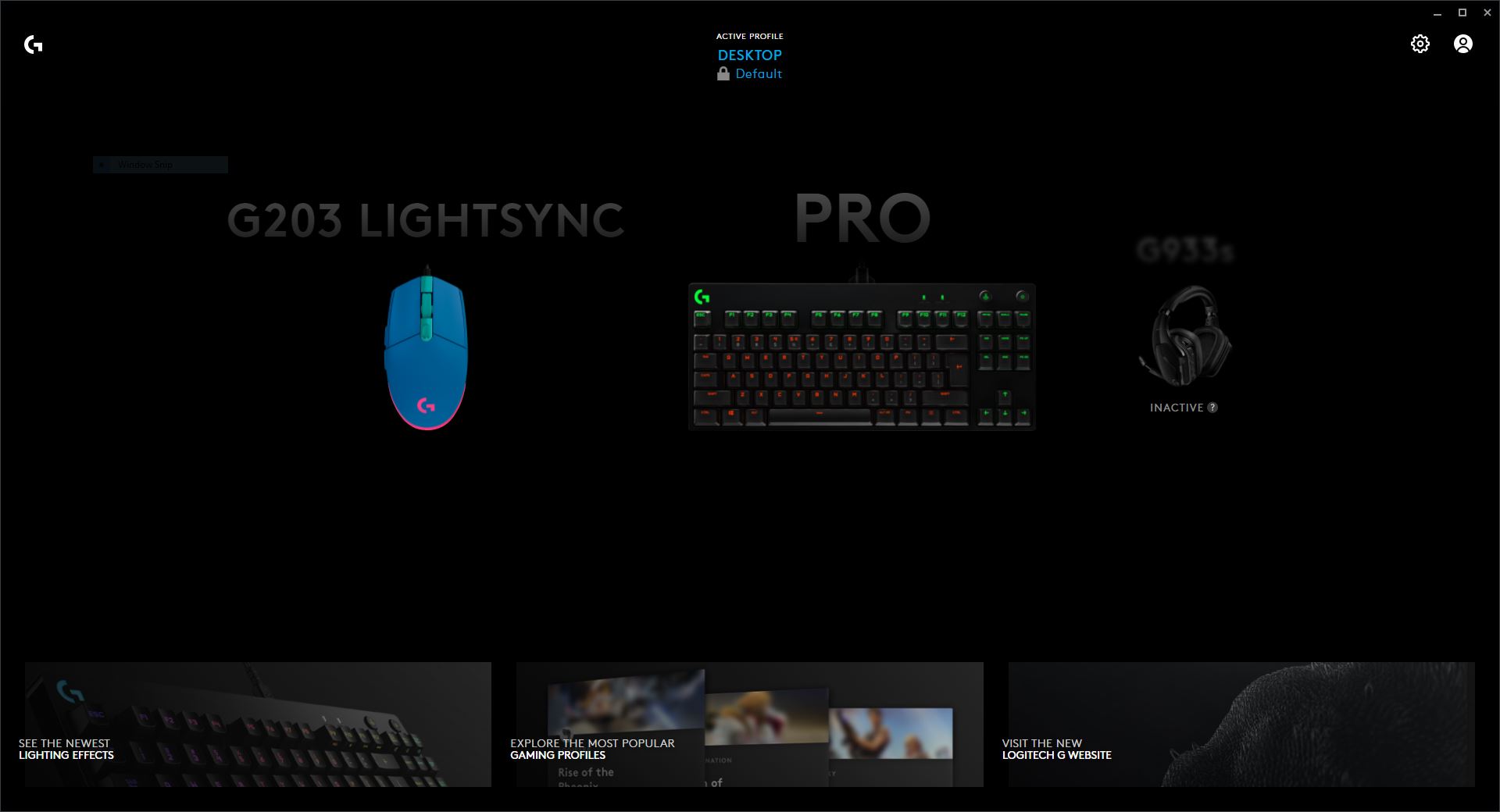
การปรับแต่งถือเป็นอีกไฮไลต์ของเมาส์ Logitech G203 LIGHTSYNC รุ่นนี้เลย โดยการปรับแต่งก็ง่าย ผ่านทางซอฟต์แวร์ Logitech G Hub ซึ่งครอบคลุมการใช้งานในหลายๆ ด้าน เหมาะกับการเกมเมอร์ ในปัจจุบันได้ดีทีเดียว มาเริ่มต้นกับคนที่ชื่นชอบความสวยงามก่อน
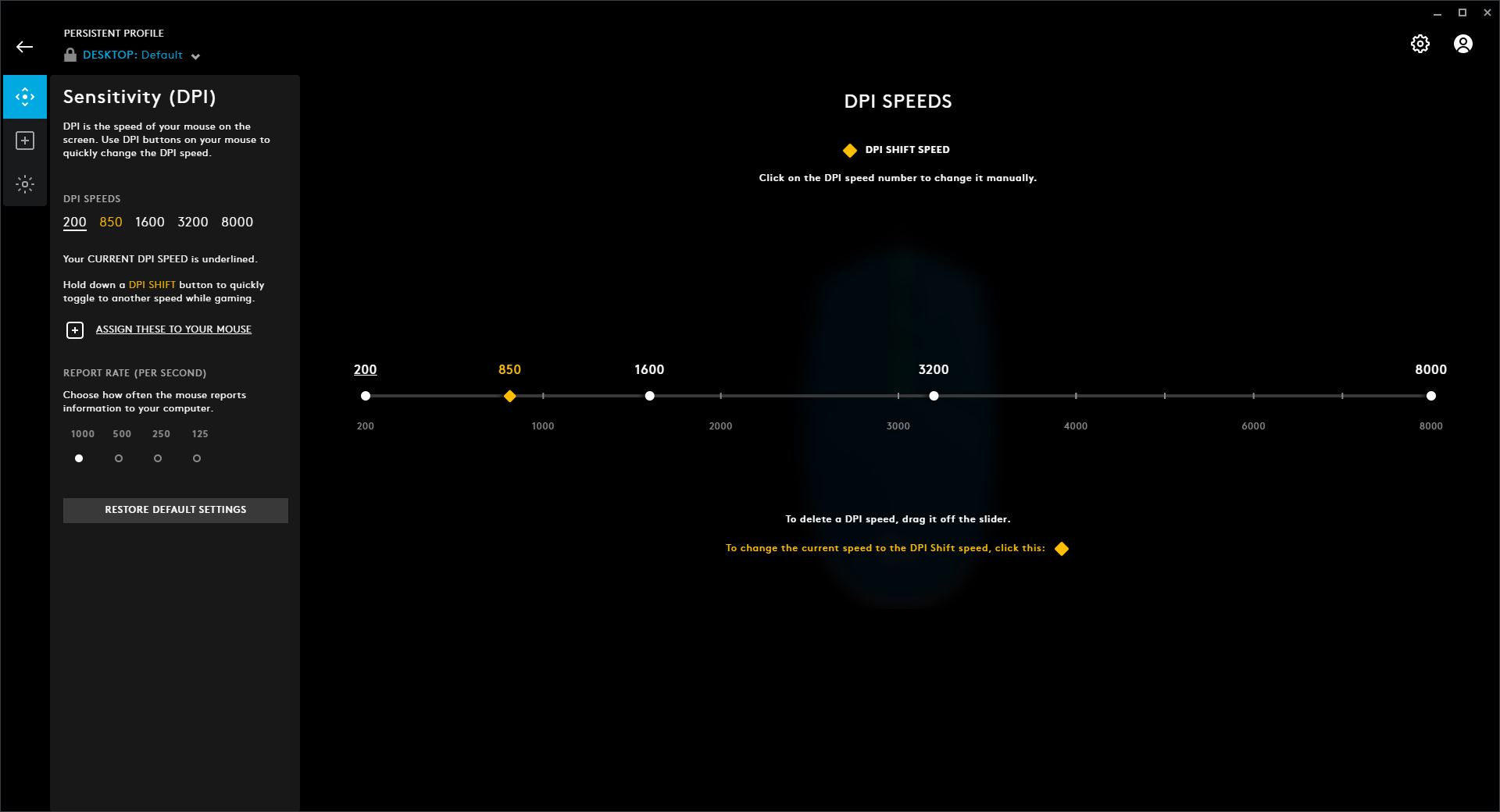
นอกจากการปรับแต่งแสงไฟ RGB ที่ตัวเมาส์แล้ว คอเกมยังตั้งค่ามาโคร และการโปรแกรมปุ่มสำหรับการใช้เป็นคีย์ลัด หรือทำงานร่วมกับฟังก์ชั่นอื่นๆ ได้อีกด้วย โดยจะอยู่ใน Logitech G Hub เช่นกัน แต่อยู่ในหัวข้อ Assignment

เคยมั้ยครับ ตอนเล่นเกม อยากจะปรับให้เมาส์ไว เล่นได้สนุก แต่พอทำงานอยากให้เมาส์คอนโทรลง่ายขึ้น ซึ่งเมาส์บางรุ่นมันทำไม่ได้ เพราะค่า DPI ตายตัว แต่สำหรับ Logitech G203 LIGHTSYNC นี้ เค้าปรับได้เว้ยเพื่อนๆ อยากจะปรับเพิ่มลด DPI ก็กดปุ่มตรงกลางเมาส์หรือที่เรียกว่า DPI Shift ได้เลย มันจะเพิ่มลดไปตามโพรไฟล์ที่เราตั้งไว้ เช่น ทำงานบนจอ Full-HD หรือท่องอินเทอร์เน็ต เช็คหุ้น เทรดคริปโต จอใหญ่ๆ แบบนี้ ใช้แค่ 400 DPI ก็พอ แต่ถ้าจอใหญ่ ความละเอียดมากขึ้น เช่น 2K หรือ 4K ปรับเป็น 1800 หรือมากกว่า ก็แล้วแต่ความถนัดหรือขนาดของจอ ในส่วนนี้จะมีผลทั้งการเล่นเกม และการทำงานซอฟต์แวร์เฉพาะทางอีกด้วย
โดยในส่วนนี้จะใช้ในการปรับแต่งปุ่มสำหรับใช้งานเป็นคีย์ลัดบน Windows และตั้งมาโครเกม และการสตรีม ซึ่งการปรับแต่งค่อนข้างง่ายดาย เพราะแค่คลิ๊กเลื่อนฟังก์ชั่นที่ต้องการ แล้วเลื่อนไปใส่ไว้ในปุ่มต่างๆ ที่เป็นกราฟิกบนหน้าจอได้ทันที พร้อมใช้งานในเวลาอันรวดเร็ว เช่น ในหน้า Commands เราเลือกสลับหน้าต่างหรือปิดโปรแกรมอะไรต่างๆ ได้ในปุ่มเดียว
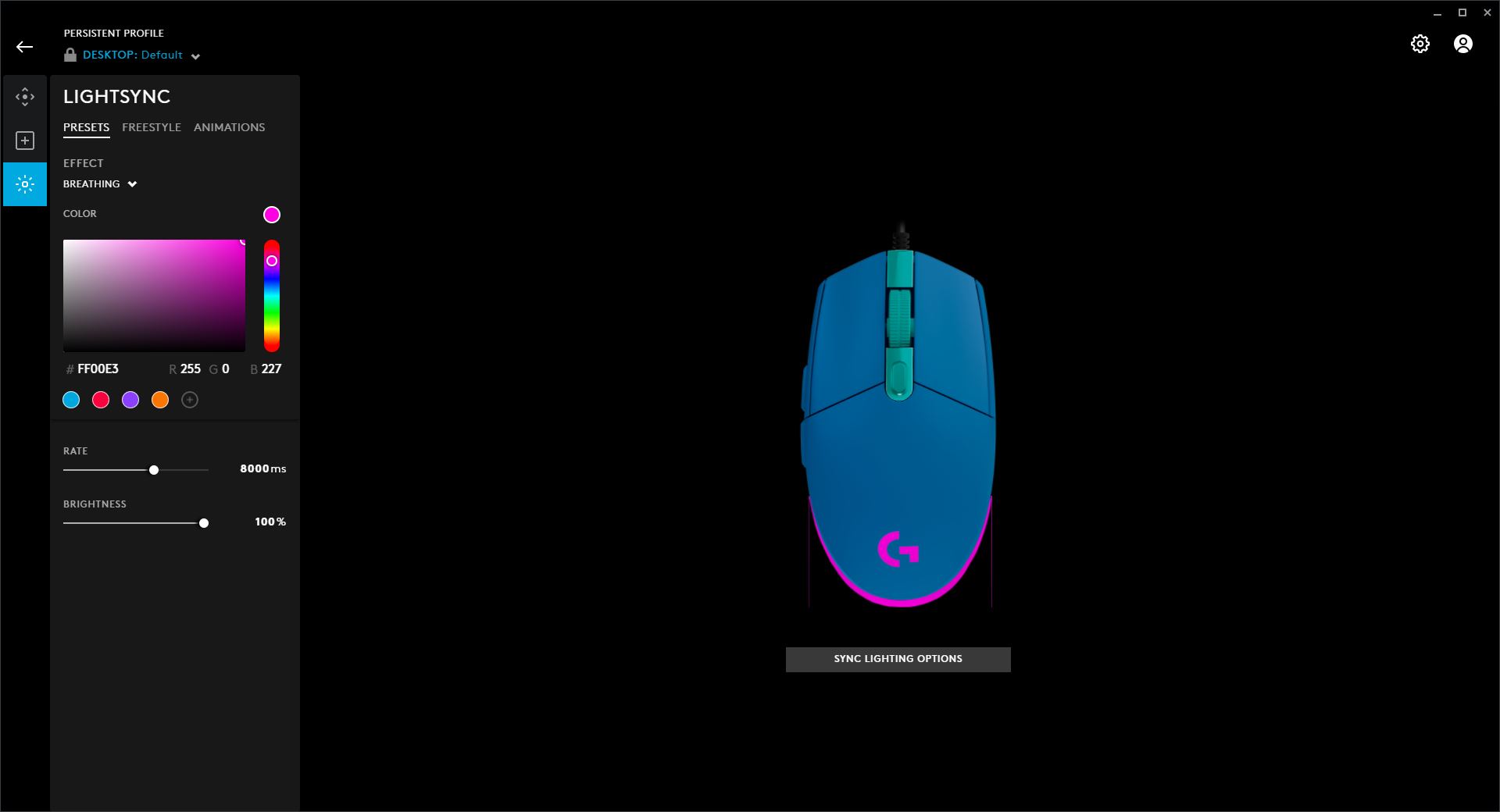
หลายท่านอาจเคยสงสัยนะ เมาส์ที่มีแสงไฟอ่ะ มันสวยก็จริง แต่เราวางมืออยู่ไฟมันวิ่งอยู่ในมือ เราจะเห็นมันได้ไง เหมือนกับผมตอนแรกผมก็คิดแบบนั้นล่ะ แต่คุณลองมาดู Logitech G203 LIGHTSYNC รุ่นนี้สิ มันสว่างคามือเลย และเส้นสายของไฟ ที่วิ่งออกขอบด้านข้าง ขึ้นไปบนตัวเมาส์ มันลอดออกมาสวยงาม ยิ่งปิดไฟแบบนี้ เห็นมั้ยครับ ว่ามันชัดซะยิ่งกว่าชัด สวยแบบนี้ เล่นยันหว่างอ่ะ บอกเลย
การปรับก็ง่ายมากเลย เข้าไปที่ Logitech G Hub แล้วไปที่ LightSync ชอบแบบไหน สไตล์ใด ก็เลือกได้ จะปรับแบบ Preset ที่เค้ามีมาให้ หรือจะเลือกแบบ Free style และ Animation ตามใจชอบได้เลย ส่วนตัวผมหรอ สีไหนก็ได้ แต่ปรับความสว่างแบบสุด และอีกอันคือ Audio Visualizer เวลาฟังเพลง แค่นี้ก็เพอร์เฟกส์แล้ว
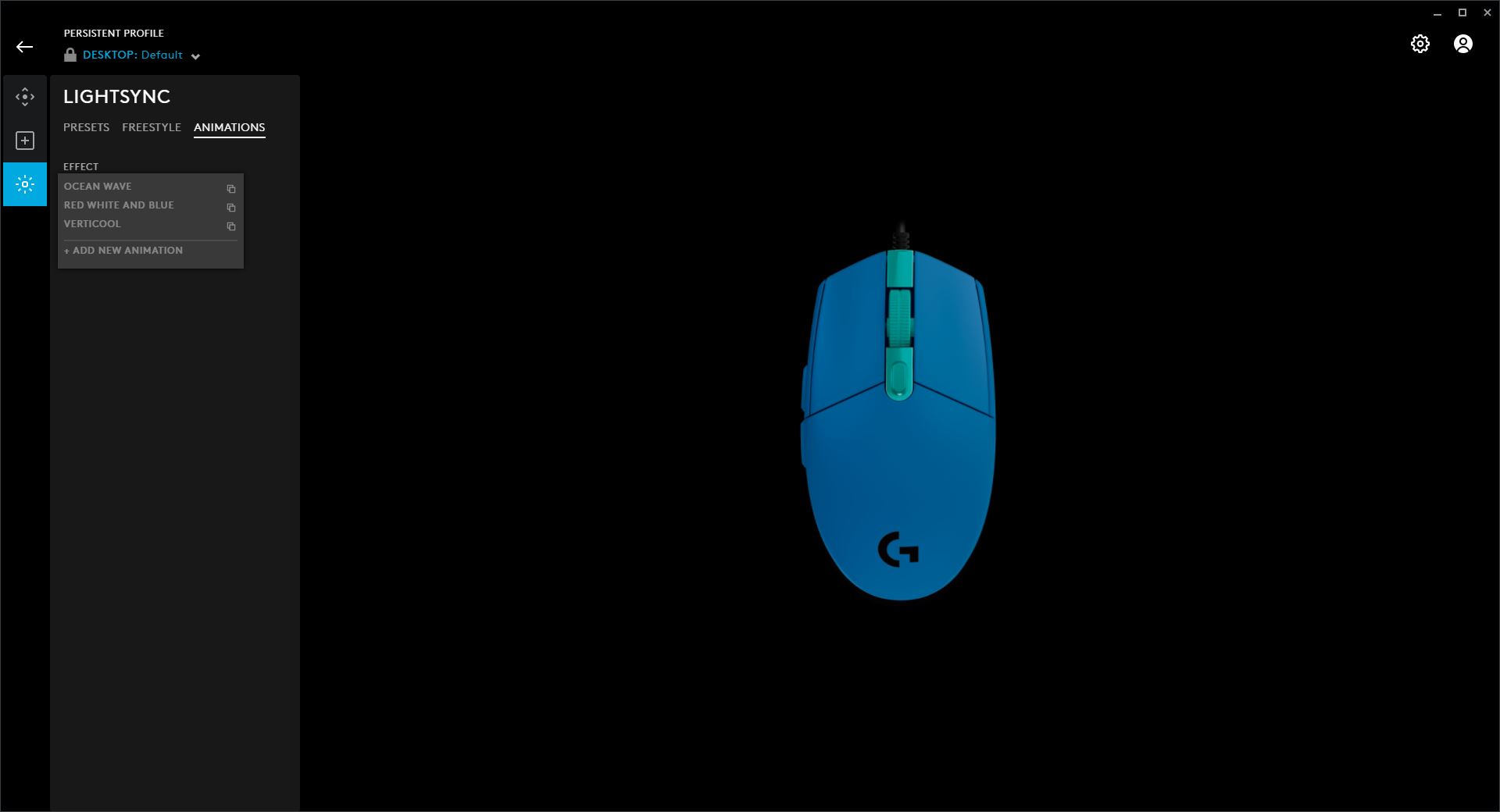
สำหรับ LIGHTSYNCเป็นฟีเจอร์ในเรื่องของแสงสีไฟ RGB ที่อยู่บนอุปกรณ์เกมมิ่งเกียร์ของค่าย Logitech ที่ให้ผู้ใช้สามารถซิงก์แสงไฟของอุปกรณ์ต่างๆ ที่รองรับการใช้งานเข้าด้วยกัน และปรับแต่งได้อย่างง่ายดาย ผ่านทางซอฟต์แวร์ Logitech G Hub ซึ่งทำให้แสงมีความสอดคล้อง และแสดงผลร่วมกันได้อย่างลงตัว
Conclusion

เมาส์ Logitech G203 LIGHTSYNC นี้ เหมาะกับใคร? ถ้ามองถึงองค์ประกอบต่างๆ แล้ว ดูจะเหมาะกับเกมเมอร์ ที่ชอบเมาส์เบา เคลื่อนไหวรวดเร็ว ตอบสนองได้ดี ไม่ใหญ่ไม่เล็กจนเกินไป ขนาดกำลังพอเหมาะลงตัวกับมือของคนเอเซียได้เลย น้ำหนักค่อนข้างเบา แต่สวิทช์คลิ๊กได้สนุก ระยะการกดไม่ลึก ปรับแต่งค่ามาโครและใช้งานปุ่มได้หลากหลายกว่า มีค่า DPI ให้เลือก และสวยงาม เข้ากับโต๊ะคอมที่ใช้ เพราะมีธีมสีให้เลือกถึง 4 แบบ รวมถึงแสงไฟ RGB ปรับแต่งได้ แม้ว่าเส้นแสงไฟบางส่วน จะถูกซ่อนอยู่ในอุ้งมือบ้าง แต่ก็ยังสวยงามกว่าที่คิด ที่สำคัญราคาจับต้องได้ จ่ายไม่แพง เพราะค่าตัว G203 รุ่นนี้แค่ 6 ร้อยกว่าบาทเท่านั้น และยังรับประกันอีก 2 ปี ถ้าดูแล้วอยู่ในเงื่อนไขที่คุณต้องการ ก็ซื้อหามาใช้กันได้เลยครับ